Hintere M.2-Rückwandplatine installieren
Führen Sie die Anweisungen in diesem Abschnitt aus, um die hintere M.2-Rückwandplatine zu installieren.
Zu dieser Aufgabe
Lesen Sie Installationsrichtlinien und Sicherheitsprüfungscheckliste, um sicherzustellen, dass Sie sicher arbeiten.
Schalten Sie den Server und die Peripheriegeräte aus und trennen Sie alle Netzkabel und alle externen Kabel. Siehe Server ausschalten.
Bewahren Sie elektrostatisch empfindliche Teile bis zur Installation in ihren antistatischen Schutzhüllen auf, um statische Aufladung zu vermeiden. Berühren Sie die Teile mit einem Antistatikarmband oder einem anderen Erdungssystem. Legen Sie die Teile auf eine antistatische Oberfläche.
Vorgehensweise
- Schließen Sie den Austausch von Komponenten ab, (siehe Austausch von Komponenten abschließen).
Verwenden Sie den Lenovo XClarity Provisioning Manager für die RAID-Konfiguration. Weitere Informationen finden Sie unter: Portalseite für Lenovo XClarity Provisioning Manager.
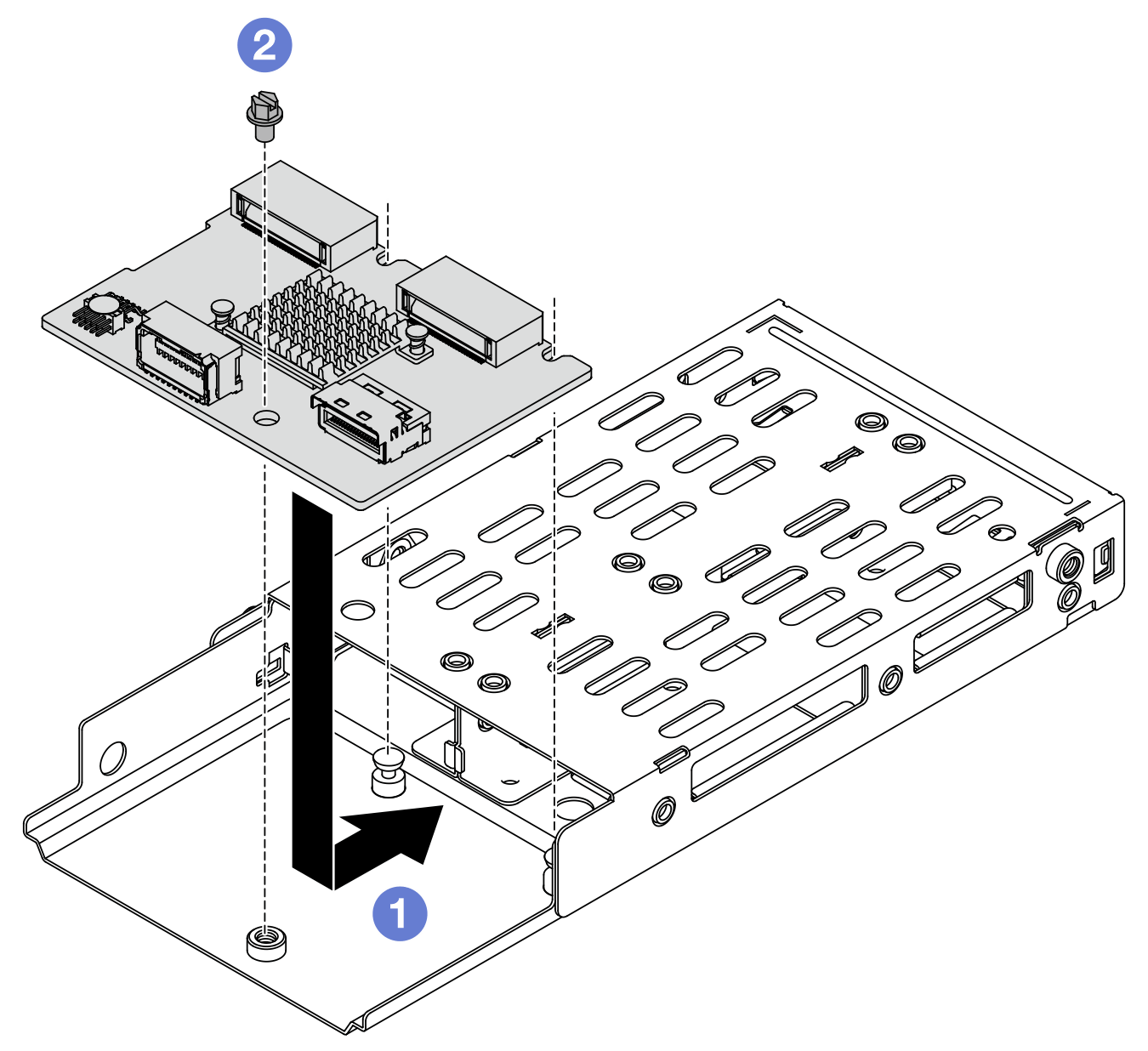
 Setzen Sie die Rückwandplatine auf das Gehäuse und schieben Sie sie wie oben dargestellt, um sie einzusetzen.
Setzen Sie die Rückwandplatine auf das Gehäuse und schieben Sie sie wie oben dargestellt, um sie einzusetzen. Ziehen Sie eine Schraube fest an, um sie am Gehäuse zu befestigen.
Ziehen Sie eine Schraube fest an, um sie am Gehäuse zu befestigen.